Heim >Software-Tutorial >Bürosoftware >Ausführliches Tutorial zum Zeichnen von PPT, das ein glückliches vierblättriges Kleeblatt darstellt
Ausführliches Tutorial zum Zeichnen von PPT, das ein glückliches vierblättriges Kleeblatt darstellt
- WBOYWBOYWBOYWBOYWBOYWBOYWBOYWBOYWBOYWBOYWBOYWBOYWBnach vorne
- 2024-03-26 18:21:29612Durchsuche
Der
php-Editor Xigua bietet Ihnen ein detailliertes PPT-Zeichen-Tutorial, das Ihnen zeigt, wie Sie ein vierblättriges Glückskleeblatt zeichnen. Durch einfache Schritte und Techniken können Sie ganz einfach Zeichenfähigkeiten erlernen und einzigartige PPT-Werke erstellen. Von Linien bis zu Farben, von Formen bis zu Details – machen Sie Ihre PPT-Arbeiten lebendiger und kreativer. Folgen Sie unseren Tutorials, um Ihren PPT-Arbeiten neue Vitalität zu verleihen und Ihren einzigartigen Charme zu zeigen!
1. Erstellen Sie eine neue PPT. Erstellen Sie ein neues PPT auf dem Desktop, öffnen Sie es und erstellen Sie dann ein neues leeres Dokument. Hier wird das vierblättrige Kleeblatt gezeichnet.
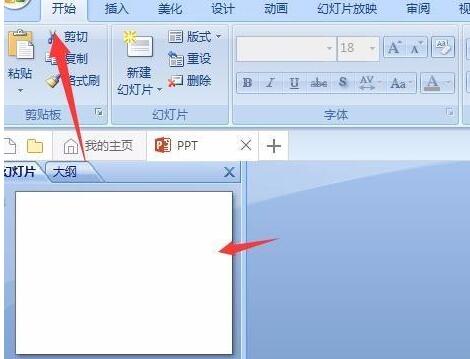
2. Fügen Sie das Muster ein. Klicken Sie in der Navigationsleiste auf „Einfügen“, suchen Sie dann nach dem herzförmigen Muster und klicken Sie darauf.
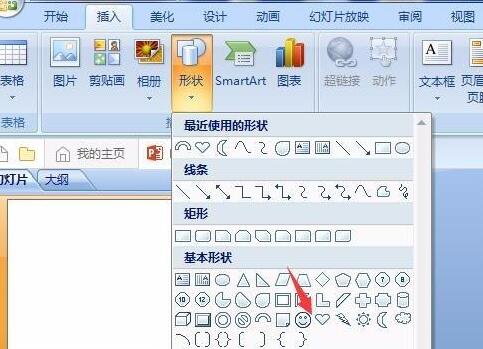
3. Zeichnen Sie ein herzförmiges Muster. Klicken Sie auf das herzförmige Muster und zeichnen Sie es in geeigneter Größe auf die leere Folie.
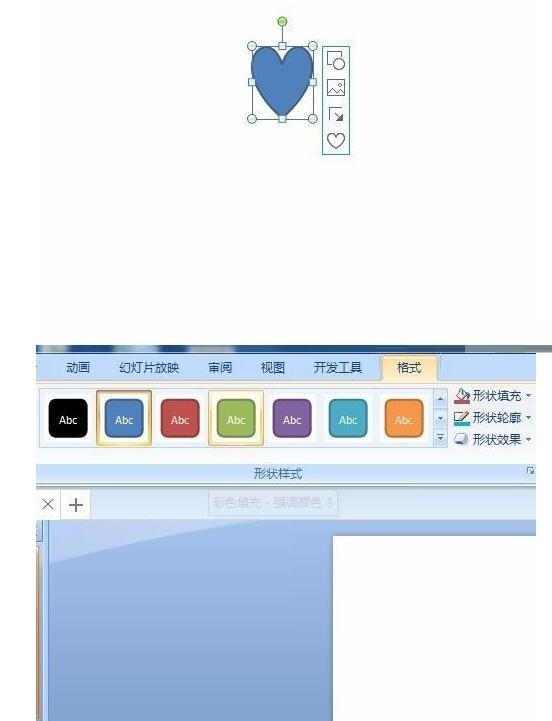
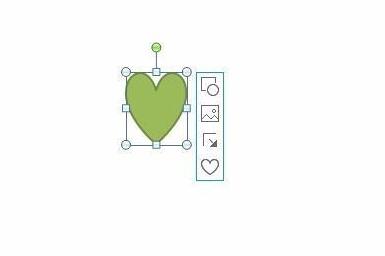
4. Zeichne eine weitere Herzform. Klicken Sie einfach mit der rechten Maustaste, klicken Sie dann auf „Kopieren“, dann auf „Einfügen“ in der leeren Stelle und passen Sie dann die Position und Richtung des Musters an.

5. Fügen Sie ein herzförmiges Blatt hinzu. Klicken Sie erneut auf die leere Stelle und fügen Sie sie ein. Daraufhin wird ein weiteres herzförmiges Muster angezeigt. Passen Sie die Position an und platzieren Sie die drei Blätter.

6. Das letzte Blatt. Klicken Sie dann auf „Einfügen“ im leeren Bereich. Das letzte Blatt wird angezeigt. Ändern Sie dann den Winkel und passen Sie die vier Blätter an einen Punkt an, wie im Bild gezeigt.
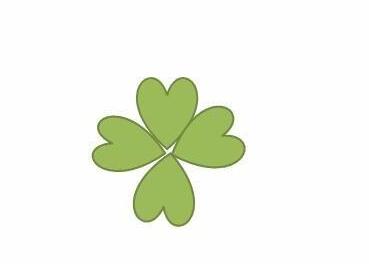
7. Stiele hinzufügen. Wählen Sie das U-förmige Muster in der Navigationsleiste aus, fügen Sie es ein, passen Sie Größe und Länge an und ändern Sie dann die Farbe, und schon ist ein vierblättriges Kleeblatt fertig.
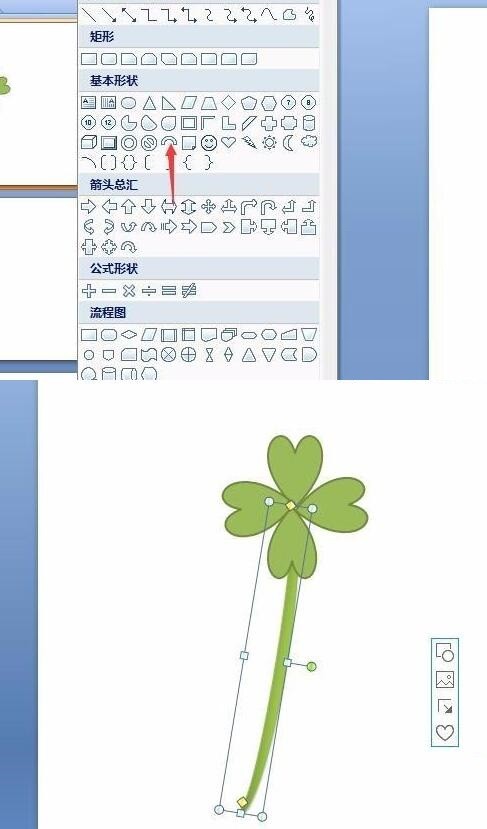
Das obige ist der detaillierte Inhalt vonAusführliches Tutorial zum Zeichnen von PPT, das ein glückliches vierblättriges Kleeblatt darstellt. Für weitere Informationen folgen Sie bitte anderen verwandten Artikeln auf der PHP chinesischen Website!

